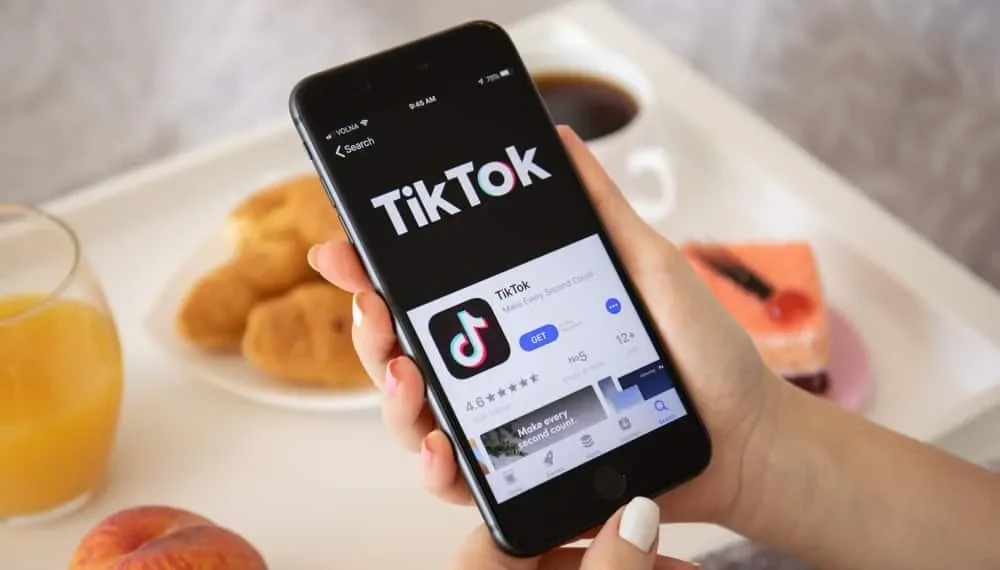Tiktok – фаворит фанатів, завдяки великій бібліотеці фільтрів та ефектів, які користувачі можуть використовувати для створення веселого та розважального вмісту. Один з останніх ефектів – це фотозйомка, завдяки чому фотографії рухаються. Користувачі використовують фільтр, щоб запам’ятати своїх коханих людей, оживляючи свої старі зображення.
Художники також використовують фільтр, щоб надати життя своїм малюнкам, такими як малюнки знаменитостей, мультфільми та досі зображення аніме. То як ви використовуєте ефект анімації фото на Tiktok?
Швидка відповідьЩоб скористатися фотографією на Tiktok, відкрийте додаток та знайдіть фразу ” Анімація фотографій “. Відкрийте будь -яке відео про результати та торкніться ефекту ” Динамічна фотографія ” на нижній частині екрана. Далі торкніться кнопки ” Додати в вибране “. Поверніться назад і торкніться ” + “, виберіть ефект ” Динамічна фотографія ” та починайте записувати нерухоме зображення, обрамлену фотографію, малювання чи твори мистецтва.
Ми підготували цю статтю, щоб показати вам, як використовувати фотознімку на Tiktok.
Огляд фотозйомки на Tiktok
Якщо ви ентузіаст Tiktok, ви, напевно, бачили, як творці діляться відео з анімованими фотографіями, художніми творами та малюнками знаменитостей. Більшість користувачів записують досі зображення своїх померлих родичів, щоб створити анімований вигляд, який надає життя картинам .
Ці анімовані фотографії померлих родичів викликають емоційні реакції користувачів Tiktok, які, в свою чергу, застосовують ефект на зображення своїх близьких.
Інші користувачі застосовують ефект на свої живі нерухомі зображення перед дзеркалом. Ефект створює дивний погляд на роздуми, роблячи ці відео Tiktok смішними та захоплюючими.
Анімовані ефекти на ці нерухомі зображення включають моргання, підморгування та посмішку . Художники застосовують той самий ефект до малюнків знаменитостей, творів мистецтва та мультфільмів. Вам цікаво, як отримати цей вплив на ваші зображення?
Цей ефект називається ” динамічна фотографія ” і підпадає під час тренду. Це одна з тенденцій щодо Tiktok, а відео використовує цей хештег, що набуває понад 36,7 мільйонів переглядів.
Ви хочете спробувати цей вплив на свої фотографії? Давайте розглянемо, як використовувати фотозйомку на Tiktok, щоб дати життя своїм нерухомим зображенням. Переконайтесь, що ваш Tiktok є актуальним, перш ніж шукати ефект “динамічна фотографія”.
Як використовувати фотознімку на Tiktok
Виконайте ці кроки, щоб оживити свої фотографії та інші нерухомі зображення:
- Відкрийте додаток Tiktok .
- Клацніть на значок пошуку у верхньому правому куті.
- Шукати ” Фото -анімація. ”
- Клацніть на будь -яке відео з хештегом для анімації фотографій щодо результатів.
- Торкніться ” Динамічного ефекту ” внизу.
- Торкніться ” Додати до улюблених “.
- Поверніться до домашньої сторінки Tiktok .
- Натисніть кнопку ” + ” внизу.
- Клацніть на ” Ефекти ” на лівій стороні кнопки червоного запису.
- Натисніть кнопку Вибране
- Виберіть ефект «Динамічна фотографія».
- Почніть записувати свій нерухомо зображення, малювання чи твори мистецтва.
Ви побачите фотографії у своєму відеозаписі, підморгує, посміхаєтесь, переміщуйте очі та інші анімовані ефекти.
Резюме
Ефект анімації фотографій є тенденцією до Tiktok, де користувачі анімують свої нерухомі зображення, твори мистецтва, ескізи та малюнки знаменитостей. Один з популярних способів, як користувачі Tiktok використовують цей ефект, – це створення фотографій своїх померлих близьких людей, що оживають, моргаючи, посміхаючись або рухаючи очима.
Художники також додають весело до своїх творів, роблячи в прямому ефірі відеоролики, створюючи малюнок улюблених знаменитостей і роблячи фотографії, посміхаючись, рухайте губами тощо, щоб використовувати анімацію фотографій на Tiktok, знайти ефект “динамічна фотографія” під Trending Ефекти та застосовуйте це до своїх нерухомості, малюнків та інших творів мистецтва.
Поширені запитання
Як змусити фотографії рухатися на Tiktok?
Ви можете використовувати динамічний ефект фотографії на Tiktok, щоб ваші фотографії рухалися. Щоб вперше знайти цей ефект, введіть “Анімацію фотографій” на панелі пошуку Tiktok та відкрийте одне з відео на сторінці результатів. Ви побачите ефект “Динамічна фотографія”, який застосував користувач. Клацніть на ефект і додайте його до улюблених.
Поверніться до домашньої сторінки Tiktok та торкніться кнопки плюс “+”. Торкніться ефектів та виберіть вплив “Динамічна фотографія” на ваших улюблених. Застосовуйте ефект і почніть записувати нерухомість. Ви побачите, як малюнок рухається або посміхаючись, моргаючи, або рухаючи очима.
Який ефект Tiktok оживляє фотографії?
Ефект “Динамічна фотографія” на Tiktok оживляє фотографії та ще фотографії малюнків та творів мистецтва.
Як змусити рот рухатися на нерухомому малюнку на Tiktok?
Щоб рот рухався на нерухомому малюнку на Tiktok, використовуйте динамічний ефект фотографії на зображення. Ви можете знайти цей ефект під тенденційними ефектами. Якщо ви не можете його знайти там, шукайте анімацію фотографій на панелі пошуку Tiktok. Клацніть на одне з відео про результати та додайте ефект, який використовується до вибраних.
Поверніться до домашньої сторінки Tiktok, торкніться піктограми Plus, натисніть на ефекти, виберіть динамічну фотографію з улюблених та застосуйте ефект до зображення, яке ви хочете записати. Ви побачите, як частини зображення рухаються, включаючи рот і очі.